
"ہیک میرا ماؤس پوائنٹر کہاں ہے؟" اگر آپ نے خود سے یہ سوال بہت بار پوچھا ہے تو ، اسکرین پر تلاش کرنا آسان بنانے کے ل you آپ اپنے ماؤس پوائنٹر کے سائز اور رنگ کو تبدیل کرسکتے ہیں۔
آپ ماؤس پوائنٹر کے سائز اور رنگ کو تبدیل کرنے کے لئے پی سی کی ترتیبات یا کنٹرول پینل کا استعمال کرسکتے ہیں ، اور ہم آپ کو دونوں راستے دکھائیں گے۔ پی سی سیٹنگ کا طریقہ ونڈوز 10 اور 8 میں استعمال کیا جاسکتا ہے ، اور کنٹرول پینل کا طریقہ ونڈوز 10 ، 8 اور 7 میں استعمال کیا جاسکتا ہے۔
ونڈوز 8 اور 10 میں پی سی کی ترتیبات استعمال کرنا
اسٹارٹ مینو میں ترتیبات کے آئیکن پر کلک کرکے پی سی کی ترتیبات کھولیں۔ آپ اسٹارٹ مینو سرچ باکس میں "ترتیبات" بھی لکھ سکتے ہیں۔
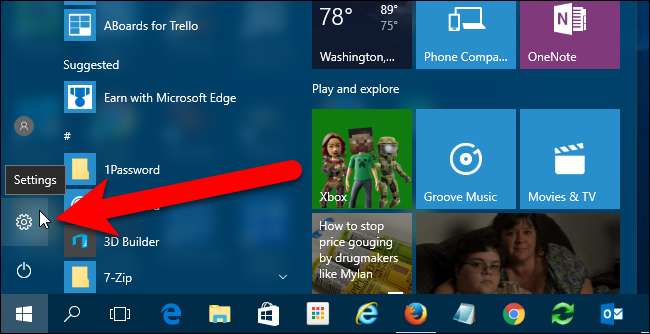
ترتیبات کے ڈائیلاگ باکس پر ، "آسانی کی رسائی" پر کلک کریں۔
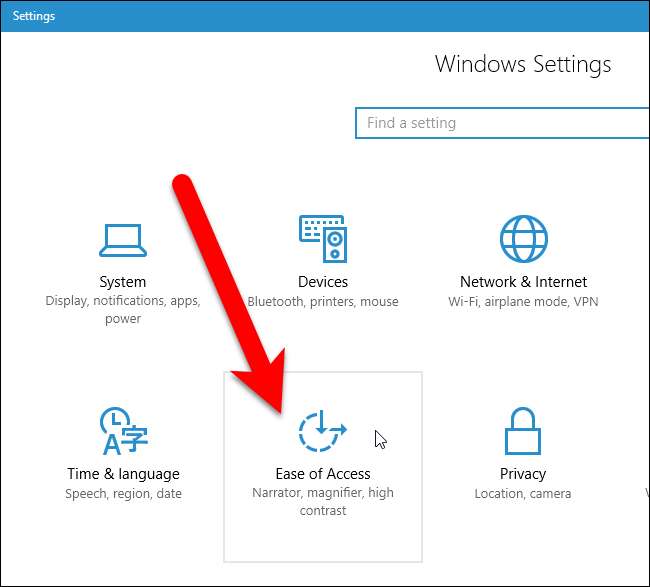
بائیں طرف موجود اختیارات کی فہرست میں "ماؤس" پر کلک کریں۔
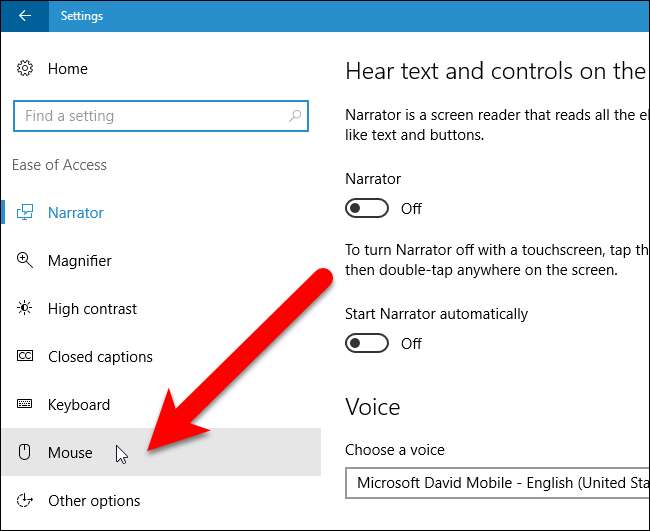
اپنے ماؤس پوائنٹر کے لئے تین مختلف سائز منتخب کر سکتے ہیں۔ اسے منتخب کرنے کے لئے ایک پر کلک کریں۔
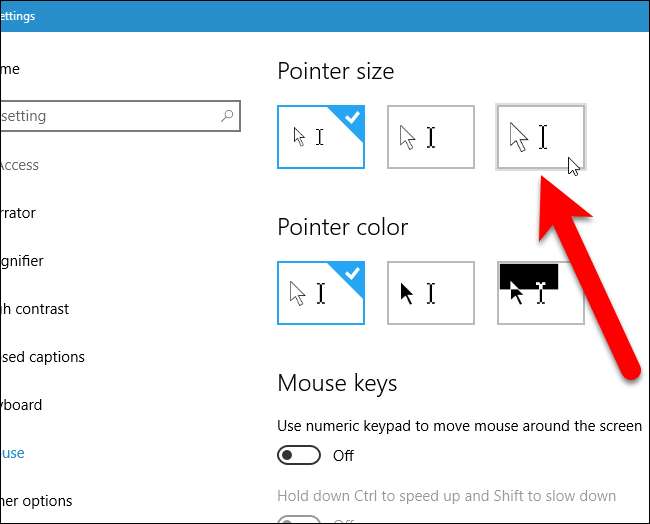
آپ کے ماؤس کا سائز فوری طور پر تبدیل ہوجاتا ہے۔ آپ کے ماؤس پوائنٹر کا پہلے سے طے شدہ رنگ سفید ہے۔ آپ سیاہ (درمیانی) یا الٹی رنگ (دائیں) کا انتخاب کرسکتے ہیں۔ الٹی رنگوں کا اختیار پس منظر کے رنگ پر منحصر ہے ماؤس پوائنٹر کا رنگ تبدیل کرتا ہے لہذا اس سے قطع نظر کھڑا ہوگا کہ وہ جہاں بھی ہے۔
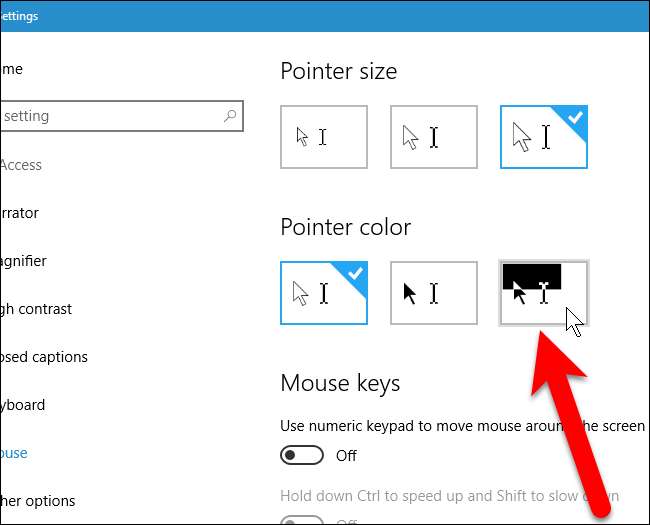
ایک بار پھر ، اشارہ فوری طور پر تبدیل کرنا چاہئے اور آپ اپنے کام کے بارے میں جا سکتے ہیں۔
ونڈوز 7 ، 8 اور 10 میں کنٹرول پینل کا استعمال
ونڈوز 7 ، 8 ، یا 10 میں کنٹرول پینل کا استعمال کرتے ہوئے ماؤس پوائنٹر کا سائز تبدیل کرنے کے لئے ، اسٹارٹ مینو میں یا اسٹارٹ اسکرین پر یا تو کنٹرول پینل پر تلاش کریں اور تلاش کے نتائج میں کنٹرول پینل پر کلک کریں۔
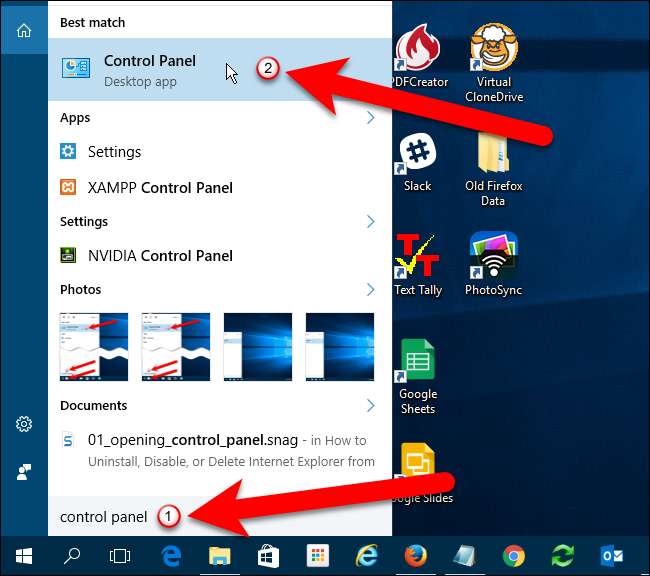
کنٹرول پینل ونڈو پر ، "آسانی کی رسائی" پر کلک کریں۔
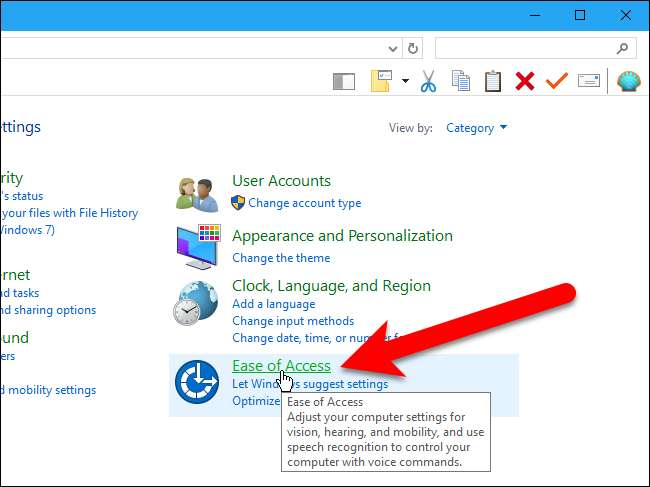
پھر ، آسانی کے رسائی سینٹر کے تحت ، "اپنے ماؤس کے کام کیسے کریں" کے لنک پر کلک کریں۔
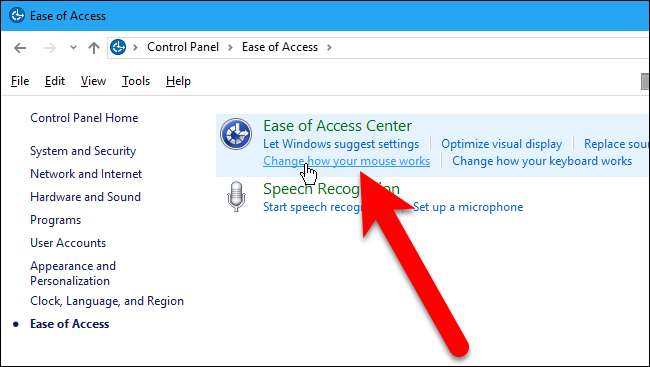
"ماؤس پوائنٹرز کا رنگ اور سائز تبدیل کریں" باکس میں ماؤس پوائنٹر کے لئے جس سائز اور رنگ کے لئے آپ چاہتے ہو اس کے لئے ایک اختیار منتخب کریں۔ پھر ، "ٹھیک ہے" پر کلک کریں۔
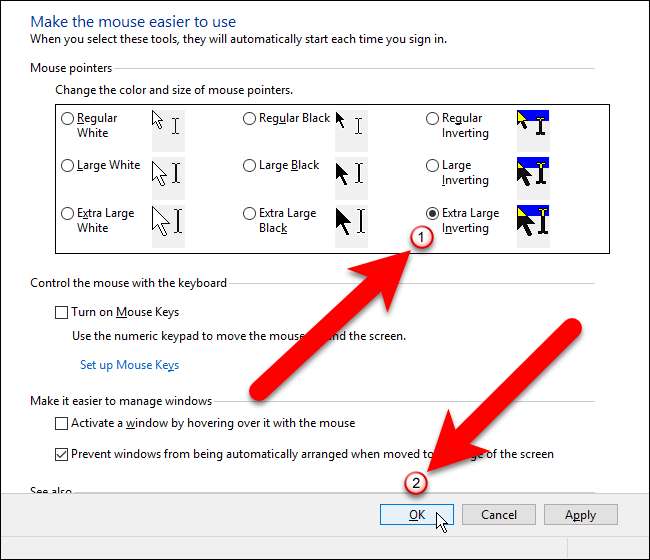
آپ کو کنٹرول پینل ونڈو پر آسانی کے رسائی سینٹر کی اسکرین پر لوٹا دیا گیا ہے۔ کنٹرول پینل کو بند کرنے کے لئے ، اوپر دائیں کونے میں "X" پر کلک کریں۔
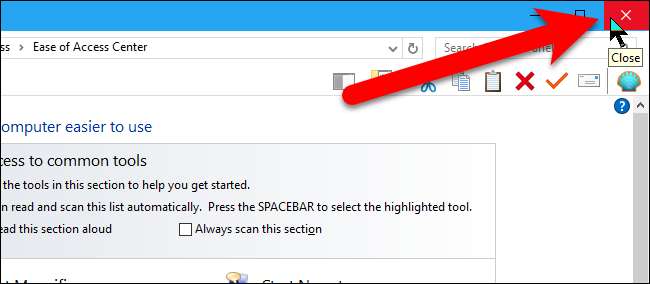
متعلقہ: ونڈوز 10 میں قابل رسا خصوصیات کا نظم کیسے کریں
وہاں ہے اضافی آسانی کی رسائی خصوصیات ، جیسے ایک میگنیفائر ، اعلی کے برعکس ، اور کی بورڈ کی ترتیبات ، جو آپ کے کمپیوٹر کا استعمال بھی آسان بنا سکتے ہیں۔







